Βήμα 1 από 4

Βεβαιωθείτε ότι το ποντίκι είναι ενεργοποιημένο
Βρείτε τον διακόπτη στο κάτω μέρος του ποντικιού και γυρίστε τον στη θέση ON.
Αν εξακολουθεί να μην ενεργοποιείται, δοκιμάστε να αντικαταστήσετε την μπαταρία ή, αν το ποντίκι περιελάμβανε καλώδιο τροφοδοσίας, επαναφορτίστε το ποντίκι.
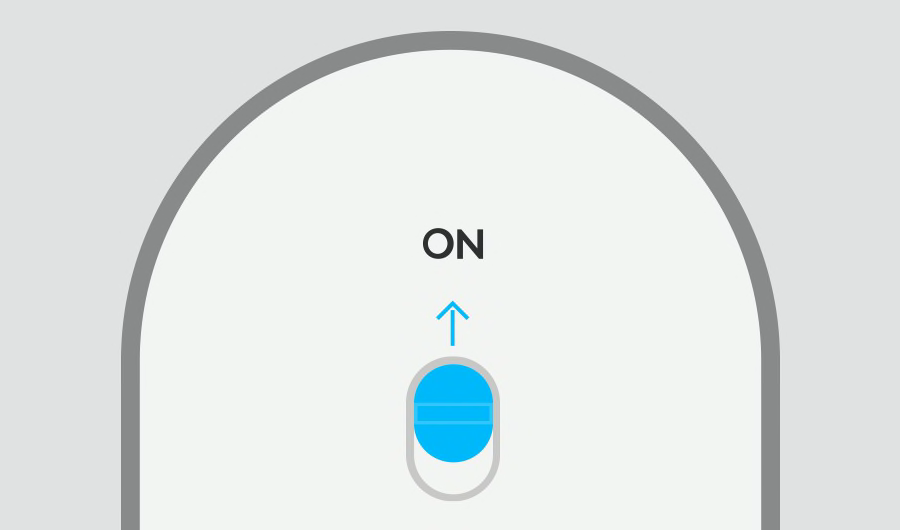
Βήμα 2 από 4

Μία από τις ενδεικτικές λυχνίες LED Easy-Switch™ πρέπει να αναβοσβήνει
Εάν όχι, πατήστε παρατεταμένα το κουμπί Easy-Switch για 3 δευτερόλεπτα. Όταν αρχίσει να αναβοσβήνει η λυχνία, σημαίνει ότι το ποντίκι είναι έτοιμο να αντιστοιχιστεί με τον υπολογιστή σας.
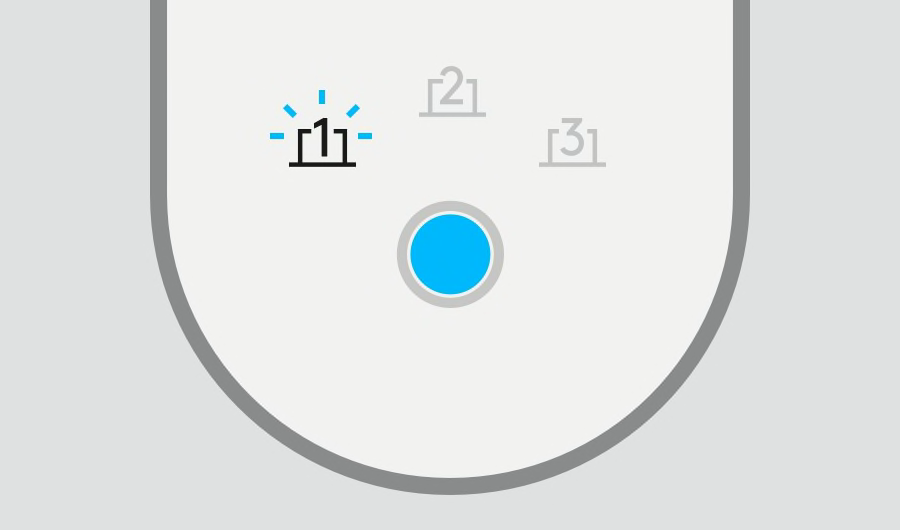
Βήμα 3 από 4

ΟΛΟΚΛΗΡΩΣΤΕ ΤΗ ΔΙΑΔΙΚΑΣΙΑ ΣΥΖΕΥΞΗΣ ΣΤΟΝ ΥΠΟΛΟΓΙΣΤΗ ΣΑΣ
Βρείτε το μενού ρυθμίσεων Bluetooth® στον υπολογιστή σας και επιλέξτε το ποντίκι από τη λίστα με τα διαθέσιμα προϊόντα.
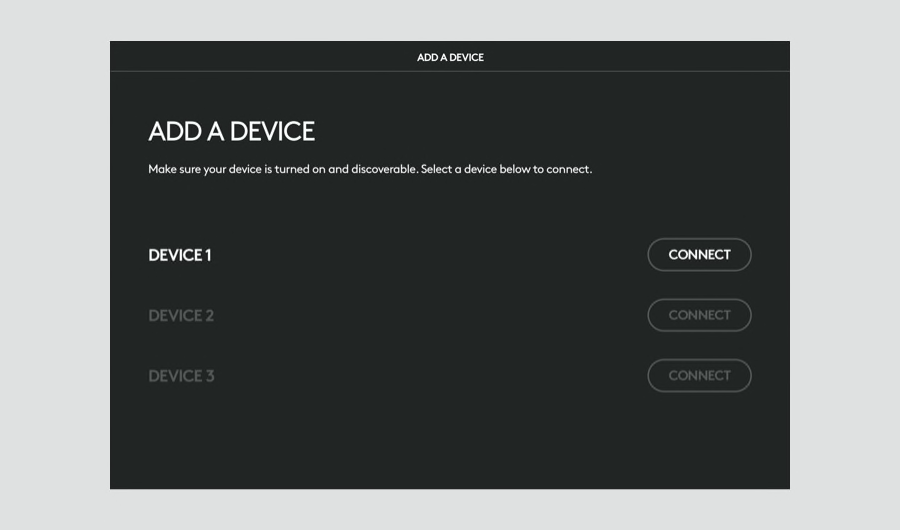
Συνιστώμενο βήμα 4 από 4

Εγκατάσταση του Logi Options+
Το Logi Options+ είναι μια ισχυρή και εύχρηστη εφαρμογή που βελτιώνει την εμπειρία σας κατά τη χρήση των ποντικιών και πληκτρολογίων Logitech, επιτρέποντάς σας να τα προσαρμόζετε προκειμένου να λειτουργούν όπως εσείς θέλετε.
Εξερευνήστε το Options+ τώρα
- Βήμα 1
- Βήμα 2
- Βήμα 3
- Βήμα 4

